当我们从网上下载了一个vue项目进行二次开发时,如何确认该项目的构建工具呢?
常见构建工具
vue项目通常会使用以下编译器或构建工具:
- Vite(现代构建工具,速度快)
- Webpack(传统构建工具,功能强大)
- Vue CLI(基于 Webpack 的脚手架)
1.检查 package.json
打开项目根目录下的 package.json 文件,查看 scripts 和 dependencies/devDependencies。
-
Vite 项目:
devDependencies 中会有 vite 和 @vitejs/plugin-vue。
scripts 中会有 “dev”: “vite” 或 “serve”: “vite”。 -
Webpack 项目:
devDependencies 中会有 webpack、webpack-cli 和 vue-loader。
scripts 中会有 “serve”: “vue-cli-service serve”(Vue CLI 项目)。 -
Vue CLI 项目:
devDependencies 中会有 @vue/cli-service。
scripts 中会有 “serve”: “vue-cli-service serve”。
举例
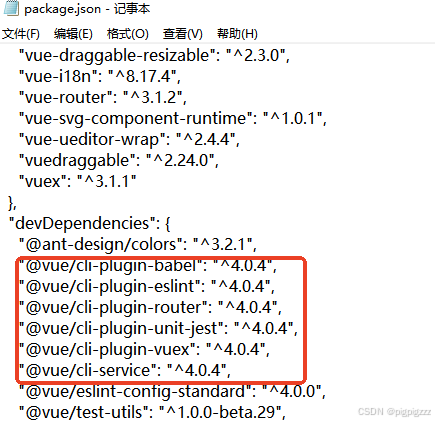
很明显,该项目用到的是vue-cli
2.检查项目根目录文件
-
Vite 项目:
会有 vite.config.js 或 vite.config.ts 文件。
可能会有 index.html 直接放在根目录(Vite 使用 HTML 作为入口)。 -
Webpack 项目:
会有 webpack.config.js 或 vue.config.js(Vue CLI 项目)。
Vue CLI 项目会有 babel.config.js。 -
Vue CLI 项目:
会有 vue.config.js 文件(用于自定义 Webpack 配置)。
举例
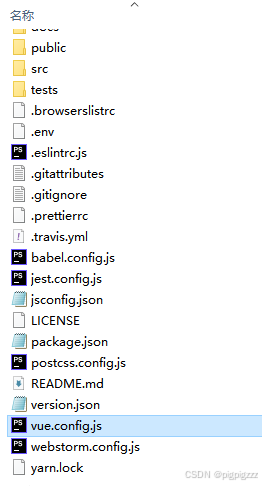
该项目符合Vue CLI 项目
3. 检查构建输出
运行 npm run build 或 yarn build,观察构建输出:
-
Vite:
构建输出通常更简洁,文件较小。
输出目录默认是 dist。 -
Webpack:
构建输出可能包含更多文件(如 chunk 文件)。
输出目录默认是 dist。 -
Vue CLI:
与 Webpack 类似,但可能会有 Vue CLI 特定的优化。
4. 检查开发服务器
运行 npm run dev 或 yarn dev,观察启动日志:
-
Vite:
启动速度非常快,日志中会显示 Vite。
开发服务器地址通常是 http://localhost:5173。 -
Webpack:
启动速度较慢,日志中会显示 Webpack。
开发服务器地址通常是 http://localhost:8080。 -
Vue CLI:
启动速度较慢,日志中会显示 Vue CLI。
开发服务器地址通常是 http://localhost:8080。
5. 检查代码结构
-
Vite 项目:
使用 ES 模块语法(import/export)。
可能使用 defineComponent 或 < script setup> 语法。 -
Webpack 项目:
可能使用 CommonJS 语法(require/module.exports)。
可能包含更多配置文件(如 .babelrc)。 -
Vue CLI 项目:
与 Webpack 项目类似,但可能有更多 Vue 特定的优化配置。
6. 使用工具分析
安装 npm-check 或 yarn why 工具,分析项目依赖:
npx npm-check
或
yarn why vite
yarn why webpack




















 6万+
6万+

 被折叠的 条评论
为什么被折叠?
被折叠的 条评论
为什么被折叠?








